Csatorna létrehozása csapatokban – TechCult
Vegyes Cikkek / / April 11, 2023
A Microsoft Teams a távoli együttműködés kulcsfontosságú eszközévé vált, lehetővé téve a hatékony együttműködést még akkor is, ha nem egy helyen tartózkodik csapatával. Az egyik legfontosabb funkció, amely a Teams olyan erőssé teszi, az a képessége, hogy csatornákat generál. Ez a cikk bemutatja, hogy mi a csatorna a csapatokban, hogyan működik, majd a Teamsben csatorna létrehozásának lépései. Ezenkívül kitérünk arra is, hogyan hozhat létre privát csatornát a Teamsben, amely hasznos olyan érzékeny információk cseréjéhez, amelyek nem lehetnek láthatók minden csapattag számára.

Tartalomjegyzék
Csatorna létrehozása a Teamsben
Csak akkor hozhat létre csatornákat a Teamsben, ha Ön az adott csatorna tulajdonosa. Ha a csapat bármely szervezet tagja, előfordulhatnak olyan irányelvek, amelyek korlátozzák a csatornák létrehozását. Itt adtunk egy teljes részletes útmutatót a csatorna létrehozásához
Microsoft Teams.Gyors válasz
Csatorna létrehozásához a Teamsben kövesse az alábbi lépéseket:
1. Dob Csapatok alkalmazást, és navigáljon ahhoz a csapathoz, ahol létre szeretné hozni a csatornát.
2. Kattintson a három pont ikonra a csapat neve mellett.
3. Válaszd ki a Csatorna hozzáadása választási lehetőség.
4. Hozzáadás csatorna neve és állítsa be a adatvédelmi beállítások a csatorna számára.
5. Végül kattintson a gombra Hozzáadás.
Mi az a csatorna a Teamsben?
A Teamsben található csatorna lehetővé teszi a csapatmunkát és a kommunikációt. A Teams csatornái külön szekciók, amelyek a csoporton belüli beszélgetéseket meghatározott témák, projektek és szakterületek szerint szervezik. Ez egyetlen hely, ahol egy csapat megoszthatja üzeneteit, fájljait és eszközeit.
- A csatornák csoportok, szolgáltatások, projektek vagy releváns témakörök szerint vannak rendezve.
- Csakúgy, mint a fájlok, a csatornák is a csapatokon belül helyezkednek el.
- A csatornaértesítéseket a csapat tagjai módosíthatják vagy korlátozhatják.
- A csatornák szálai szervezett és koncentrált mellékbeszélgetéseket tesznek lehetővé.
- A csatornákon a munka elkészül, és ez az a hely, ahol az egész csapat számára nyitott szöveges, hang- és videobeszélgetések zajlanak.
- A csatornákon alkalmazásokat adnak hozzá és fájlokat osztanak meg.
- A csatorna elnevezése segít a téma leírásában.
Lapok a csatornákban
Most, hogy tisztában vagy azzal, hogy mi is az a csatorna a Teamsben, itt az ideje, hogy felfedezd, mi is van ezeken a csatornákon belül. Amikor felkeresel egy csatornát, biztosat fogsz találni lapok alapértelmezés szerint.
- A csatornák első lapja az Hozzászólások.
- A csatornához hozzáféréssel rendelkező tagok láthatják a üzenetek a Bejegyzések lapon.
- A csatornaüzenetekre adott válaszok csatolva maradnak a eredeti üzenet.
- A beszélgetési szál egy csatornában könnyen követhető aki olvassa.
- A másik a Fájlok lap, ahol a csatorna összes megosztott fájlja tárolódik.
- Könnyen lehet megosztani fájlokat más tagokkal a Fájlok fül segítségével.
További lapok
Ha már tudja, hogyan hozhat létre csatornát a Microsoft Teamsben, megteheti adjon hozzá további lapot a csatornára is.
- Könnyen hozzáférhetsz Tabulátor hozzáadása + A lap neve mellett található opció, amellyel az alkalmazásokat és fájlokat a csatorna tetején lévő lapokra helyezheti.
- Hozzáadhat egy listát a dolgokról, beleértve a sajátját is kedvenc alkalmazások és fájlok vagy kereshet a konkrét tétel amelyeket hozzá szeretne adni az új lapon.
- A további lapok egyik nagyszerű kiegészítése a Wiki lap.
- Ez egy intelligens szövegszerkesztő amely úgy működik, hogy megkétszerezi a kommunikációt, ahol csak lehet vázlat, szerkesztés és csevegés egyetlen helyen.
Olvassa el még:Mi az a Microsoft Teams Together Mode? Hogyan lehet bekapcsolni az Együtt módot?
Testreszabás
Miután létrehozta a csatornát a Microsoft Teamsben, megteheti állítsa be vagy finomítsa az értesítéseket amit egy csatornáról kapsz. A testreszabások elvégzéséhez kövesse az alábbi lépéseket:
1. Dob Microsoft Teams és menj a Csapatok választási lehetőség.
2. Kattintson a hárompontos ikonra mellett a Tábornok csatorna.
3. Most válasszon Csatornaértesítések a menüből, amely lehetővé teszi, hogy értesítést kapjon a csatorna tevékenységéről.

4. Ezután válassza ki Egyedi.
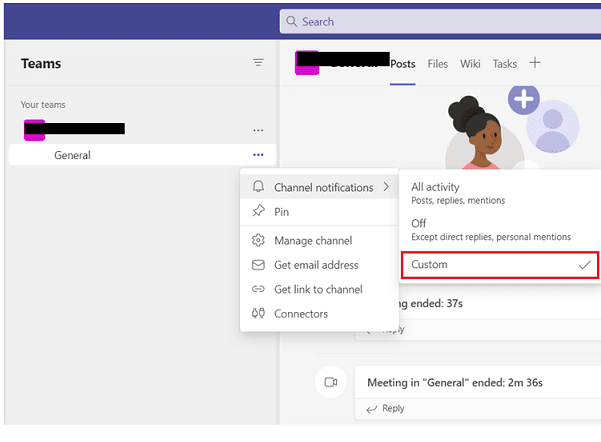
5. Most kattintson a Banner és takarmány lehetőséget, és válassza ki, hogy értesítéseket kapjon az eszközén.

6. Kiválasztás Csak hírcsatornában jelenjen meg kihagyja az értesítések küldését az asztalon, és csak a tevékenységi hírcsatornában jelenik meg.
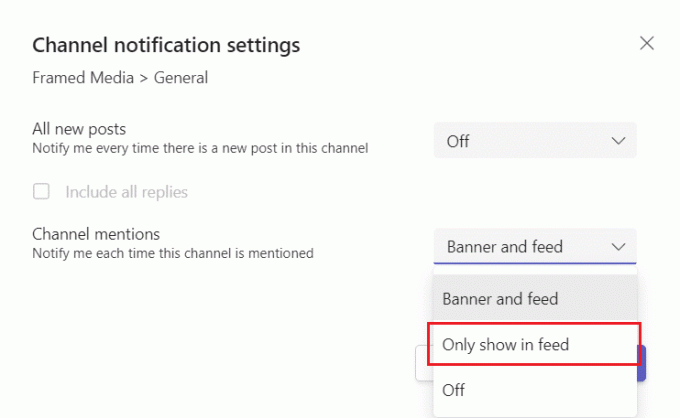
Megjelenítés és elrejtés opció
Most, hogy tudja, hogyan hozhat létre csatornát a Teamsben, megteheti csapatok megjelenítése és elrejtése szervezett maradni. Az Általános fül után a csatornák ABC sorrendben vannak rendezve, amelyek sorrendjét nem módosíthatja, de szükség szerint megjelenítheti vagy elrejtheti őket.
1. Nyissa meg a Microsoft Teams alkalmazás az asztalon, és válassza ki a Csapatok opció benne.
2. Most kattintson a További lehetőségek ikonra a csatorna mellett.
3. Ezután válassza ki Elrejtés vagy megjelenítés opciót a menüben. Itt megmutattuk Elrejt.

Olvassa el még:A Microsoft Teams Admin Center bejelentkezés elérése
Csatorna létrehozása a Microsoft Teamsben
Csatorna létrehozása a Csapatban segít az információk csoportosításában a csapaton belül. A csatornák lehetővé teszik a csoporttagok közötti beszélgetéseket és együttműködéseket. Ezek a csatornák beszélgetéseket, fájlokat és értekezleteket is tartalmaznak, amelyeket a csatorna tagjai megosztanak egymással. A Általános csatorna alapértelmezés szerint minden csapathoz hozzá van rendelve. Ez a csatorna bármilyen témához, például projekthez, osztályhoz vagy csoporthoz létrehozható. Új csatorna létrehozásakor megtarthatja azt Alapértelmezett amely mindenki számára nyitva áll az alábbi lépések követésével:
1. Dob Microsoft Teams a készülékén.
2. Most kattintson a Csapatok opciót a bal oldali ablaktáblában.

3. Ezután kattintson a három pont a csapat neve mellett.
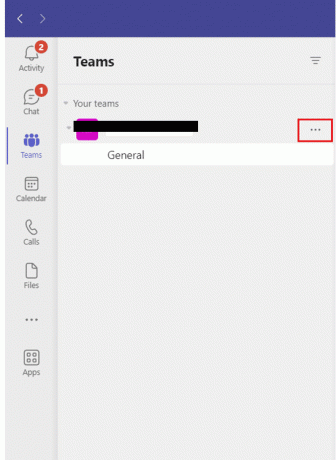
4. Most válasszon Csatorna hozzáadása csatorna hozzáadásához.

5. Ezután adja hozzá a Csatorna neve és tartsa meg a magánéletet Alapértelmezett.
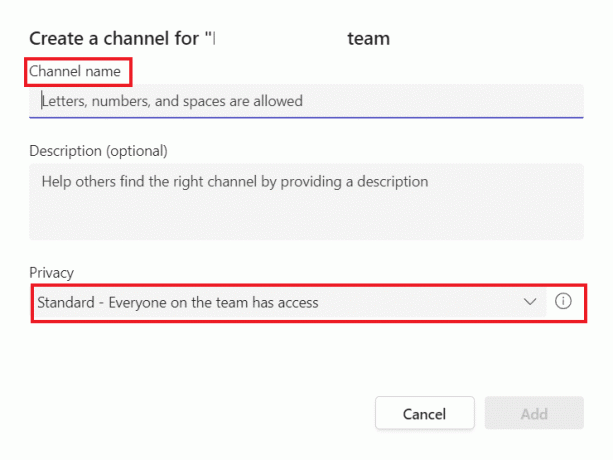
6. Végül kattintson a gombra Hozzáadás szabványos csatorna létrehozásához.
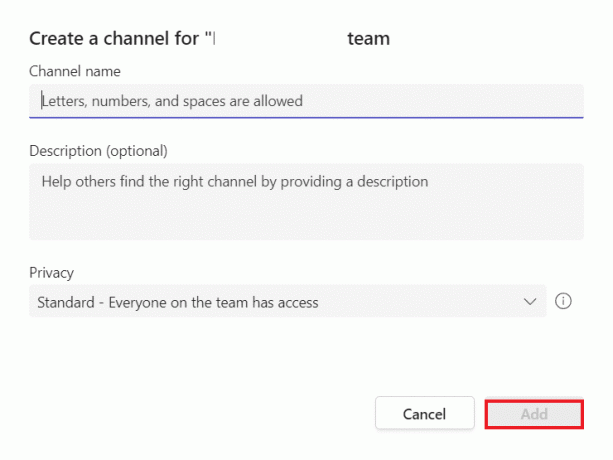
7. Alternatív megoldásként válassza ki a Csapat irányítása opciót, majd adjon hozzá egy csatornát a Csatornák lapon.

Ezek a lépések segítenek akár 200 csatorna létrehozásában egy csapat élete során. Ez a szám tartalmazza az Ön által létrehozott és később törölt csatornákat.
Olvassa el még:Hogyan hozzunk létre csoportot a Teamsben
Mi a kétféle csatornatípus a csapatokban?
A csatornák részletes feltárása után itt az ideje, hogy megtudja, mi a két csatornatípus a Teamsben. A csapatok rendelkezhetnek Alapértelmezett vagy Privát csatornák. Rendelkezhet egy megosztott csatornával, amely minden csapattag számára elérhető. A Teams legtöbb csatornája szabványos. Míg egy adott téma kisebb vagy meghatározott közönsége számára választhat privát csatornát. Ezeken kívül van egy másik csatorna a csapaton vagy szervezeten belüli és kívüli emberekkel való együttműködéshez, amelyet a Megosztott csatorna.
1. Normál csatorna
- Nyitva van minden csapattag számára, és bármi, ami benne van, kereshető mások számára.
- Minden tag létrehozhat egy szabványos csatornát. A szervezetek tulajdonosai azonban módosíthatják az engedélyeket, és korlátozhatják a csatorna létrehozását és bizonyos szerepkörök engedélyeit.
- Nem konvertálható privát csatornává és fordítva.
2. Privát csatorna
- Nem nyitott minden csapattag számára.
- Egy csapattagot meg kell hívni, hogy csatlakozzon egy privát csatornához.
- Bármely csapattag vagy tulajdonos létrehozhat privát csatornát, és további tagokat adhat hozzá.
- A vendégek nem hozhatnak létre privát csatornát.
- A privát csatornák nem támogatják a Wikiket, a botokat és az alkalmazásokat, valamint az ütemezett csatornatalálkozókat.
- Egy privát csatorna a szülőcsapathoz van kapcsolva, és nem helyezhető át másik csapathoz.
Privát csatorna létrehozása a Teamsben
Ha egy fókuszált helyet szeretne a fontos és kényes információk, például az erőforrások, a stratégiai pozicionálás és a költségvetés megvitatására, dönthet úgy, hogy privát csatornát hoz létre csapata számára. A privát csatornához csak tulajdonosok vagy tagok férhetnek hozzá. Ha nem tudja, hogyan hozhat létre privát csatornát, kövesse az alábbi lépéseket:
1. megjegyzés: Egy csapat élete során akár 30 privát csatorna is létrehozható.
Jegyzet 2: A csatorna adminisztrátora módosíthatja az engedélyeket, és bizonyos szerepekre korlátozhatja a privát csatorna létrehozását.
1. Dob Microsoft Teams és válassza ki Csapatok az oldalsó panelről.
2. Kattintson a További lehetőségek ikonra és válassza ki Csatorna hozzáadása.
3. Most, írja be a nevet és leírás a csatorna.
4. Következő, a Magánélet szakaszban válassza ki Privát – Adott csapattársaknak van hozzáférési lehetőségük.

5. Végül válassza ki Hozzáadás a privát csatorna hozzáadásához.
Vendég vagy tag hozzáadása egy privát csatornához
Privát csatornatulajdonosként tagokat is hozzáadhat vagy eltávolíthat, valamint szerkesztheti a privát csatorna beállításait. Ha már tudja, hogyan hozhat létre csatornát a Teamsben, akkor a következő lépések segítségével adjon hozzá új tagot privát csatornájához:
1. Ban ben Microsoft Teams, kattintson a További lehetőségek ikonra a privát csatorna neve mellett.
2. Ezután kattintson a gombra Tagok hozzáadása menüből.

3. Most nyissa meg a tagok és Beállítások lapokat tagok hozzáadásához vagy eltávolításához, valamint szerepek hozzárendeléséhez.
4. Végül válassza ki Kész ezt követően a tagok üzeneteket küldhetnek a privát csatornán.
Olvassa el még:Kiléphet a csoportos csevegésből a csapatokban anélkül, hogy tudná?
Hogyan lehet véglegesen törölni egy privát csatornát
Amilyen egyszerű a csatorna létrehozása a Teamsben, olyan kényelmes a törlés is. A privát csatorna törlésekor az átkerül a törölt csatornák listájára. A listában 30 napig elérhető. Ebben a 30 napban könnyedén visszaállíthatja a privát csatornát. 30 nap elteltével azonban a csatorna véglegesen törlődik. Privát csatorna törléséhez kövesse az alábbi lépéseket:
1. Nyisd ki Microsoft Teams és menj a Privát csatorna ban,-ben Csapatok lapon.
2. Most kattintson a három pont ikonra mellette.
3. A legördülő menüben kattintson a gombra Csatorna törlése.

4. Alternatív megoldásként kattintson a gombra Csapat irányítása opciót a menüből.
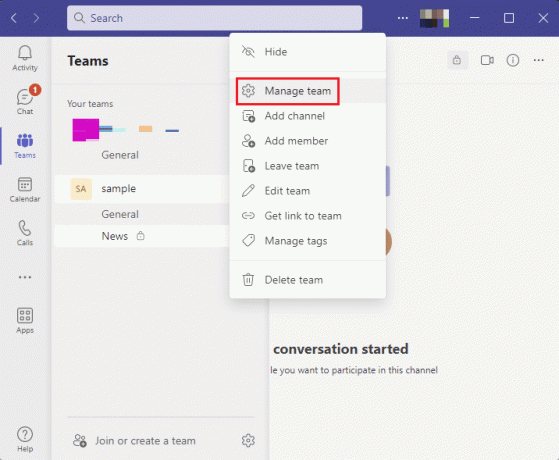
5. Ebben válassza ki a Csatornák lapon.

6. Most kattintson a hárompontos ikonra a privát csatorna mellett, és kattintson a gombra Törölje ezt a csatornát.
7. Kattintson a Töröl gombot a megerősítést kérő felugró ablakban.
Ajánlott:
- Javítás: A TikTok nem tud üzeneteket küldeni az adatvédelmi beállítások miatt
- A Perplexity AI használata
- A Microsoft Teams gyorsítótár törlése Windows 10 rendszeren
- Hogyan lehet privát csatornát nyilvánossá alakítani a Teamsben
Ezzel elérkeztünk a következő útmutatónk végéhez hogyan lehet csatornát létrehozni a Teamsben. Reméljük, hogy a csatornafunkcióval kapcsolatos minden kérdésedre és kétségedre választ kaptál, és sikerült létrehoznod egyet tagjaid számára. Ha bármilyen más kérdése van, vagy javaslata van, akkor hagyja azokat az alábbi megjegyzések részben.
Elon a TechCult technológiai írója. Körülbelül 6 éve ír útmutatókat, és számos témával foglalkozott. Szereti a Windowshoz, Androidhoz kapcsolódó témákat és a legújabb trükköket és tippeket feldolgozni.



